Ділення дизайном проектів у AdobeXD- це не лише питання співпраці, але й центральний етап для досягнення повного потенціалу креативного процесу. Якщо ти хочеш обговорити проект з різними командами та спеціалістами і попросити про зворотний зв'язок, тоді функція публікації в Adobe XD стане твоїм найкращим союзником. У цьому посібнику ти дізнаєшся про весь процес, щоб ефективно презентувати свої прототипи та забезпечити продуктивну співпрацю.
Найважливіші висновки
- Функція спільного доступу в Adobe XD дозволяє просто ділитися дизайном з іншими відділами.
- Зворотний зв'язок та коментарі від членів команди допомагають постійно покращувати проект.
- Специфікації дизайну для розробників спрощують втілення дизайнів на практиці.
Покрокова інструкція
Щоб успішно опублікувати свій проект і оптимізувати співпрацю між дизайнерами, розробниками та рецензентами, дотримуйся цих кроків:
1. Виклик функції спільного доступу Запусти Adobe XD і відкрий проект, який хочеш поділитися. У правому верхньому куті знайдеш опцію "Поділитися". Натисни на неї, щоб відкрити функції спільного доступу. Тут ти можеш вибрати з різних опцій, щоб надати свій дизайн для рецензентів або розробників.
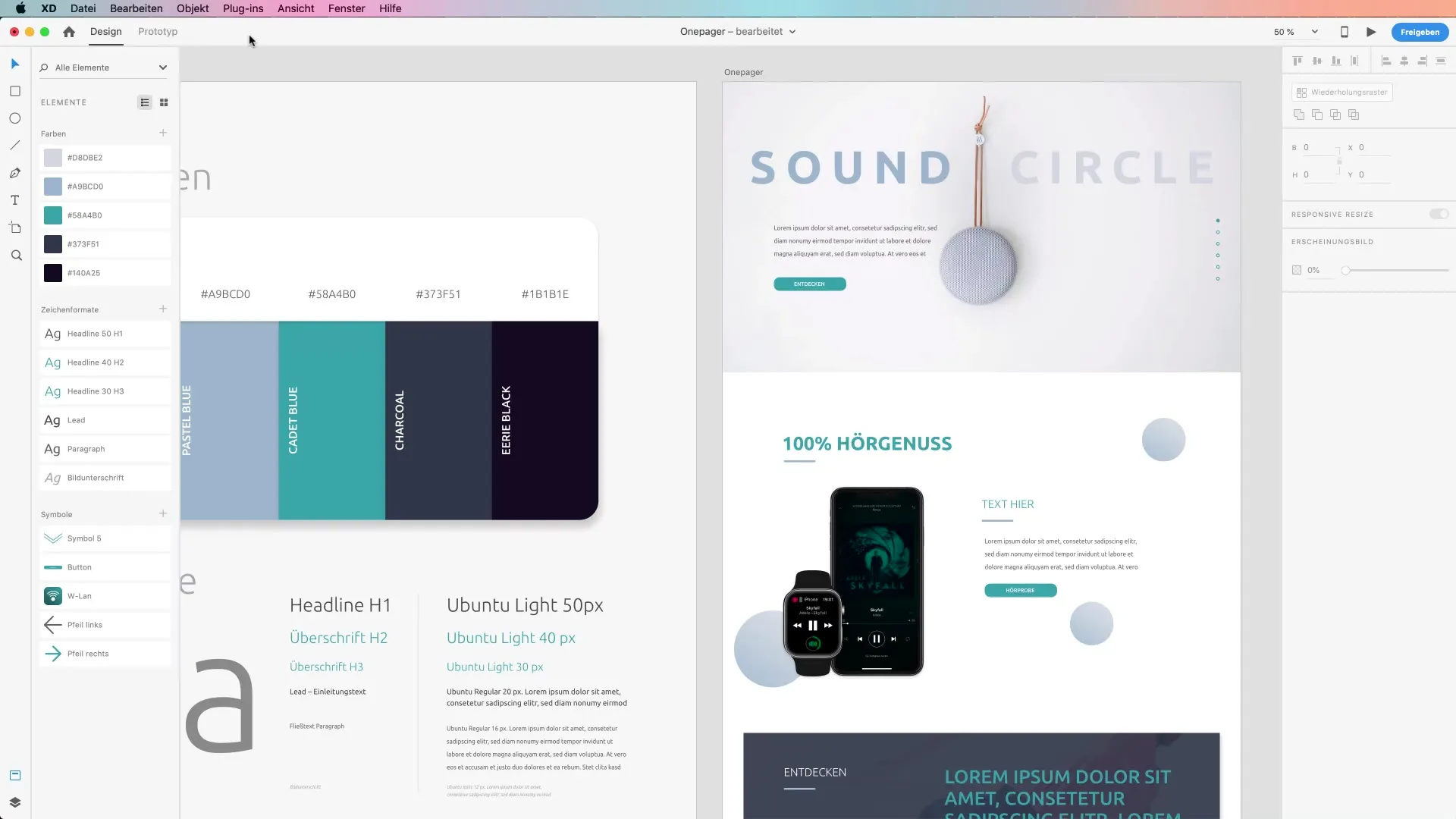
2. Відправити запрошення для співпраці Щоб запросити інші члени команди до співпраці, натисни на кнопку "Запросити на редагування". Твій документ буде збережено в Creative Cloud. Таким чином, інші користувачі зможуть долучитися до твого проекту – за умови, що вони також мають Adobe XD.
3. Поділитися з рецензентами Натисни на опцію "Поділитися з рецензентами". Тепер ти можеш вирішити, чи буде твоє посилання видимим для всіх, чи тільки для запрошених осіб. Тут також можна задати заголовок для твого проекту, щоб підвищити ясність.
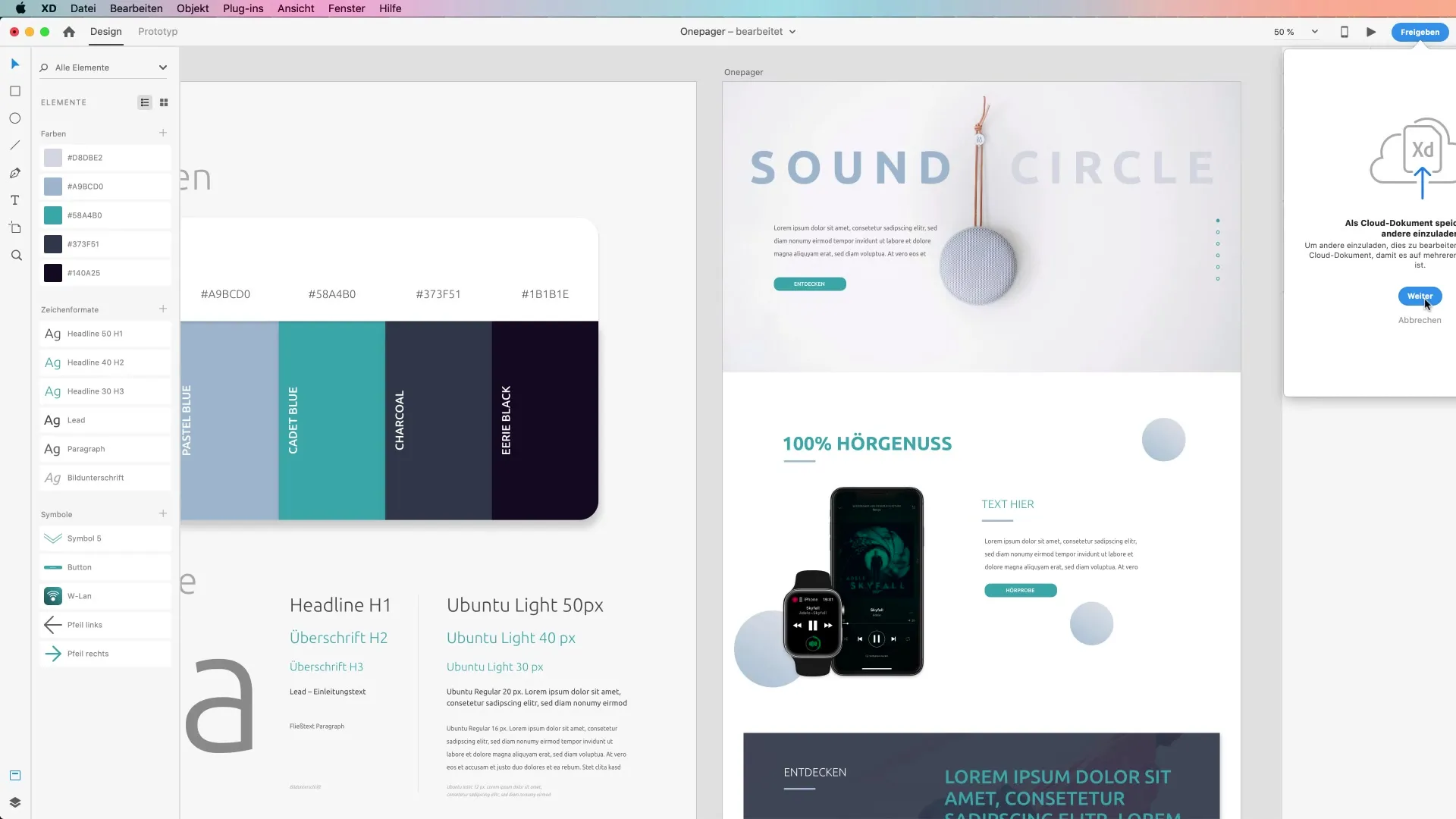
4. Увімкнути коментарі Функція коментування є дуже важливою для співпраці. Усі коментарі, які залишаються, ти отримуєш як електронною поштою, так і через сповіщення в додатку Creative Cloud. Це забезпечує те, що ти не пропустиш цінний зворотний зв'язок.
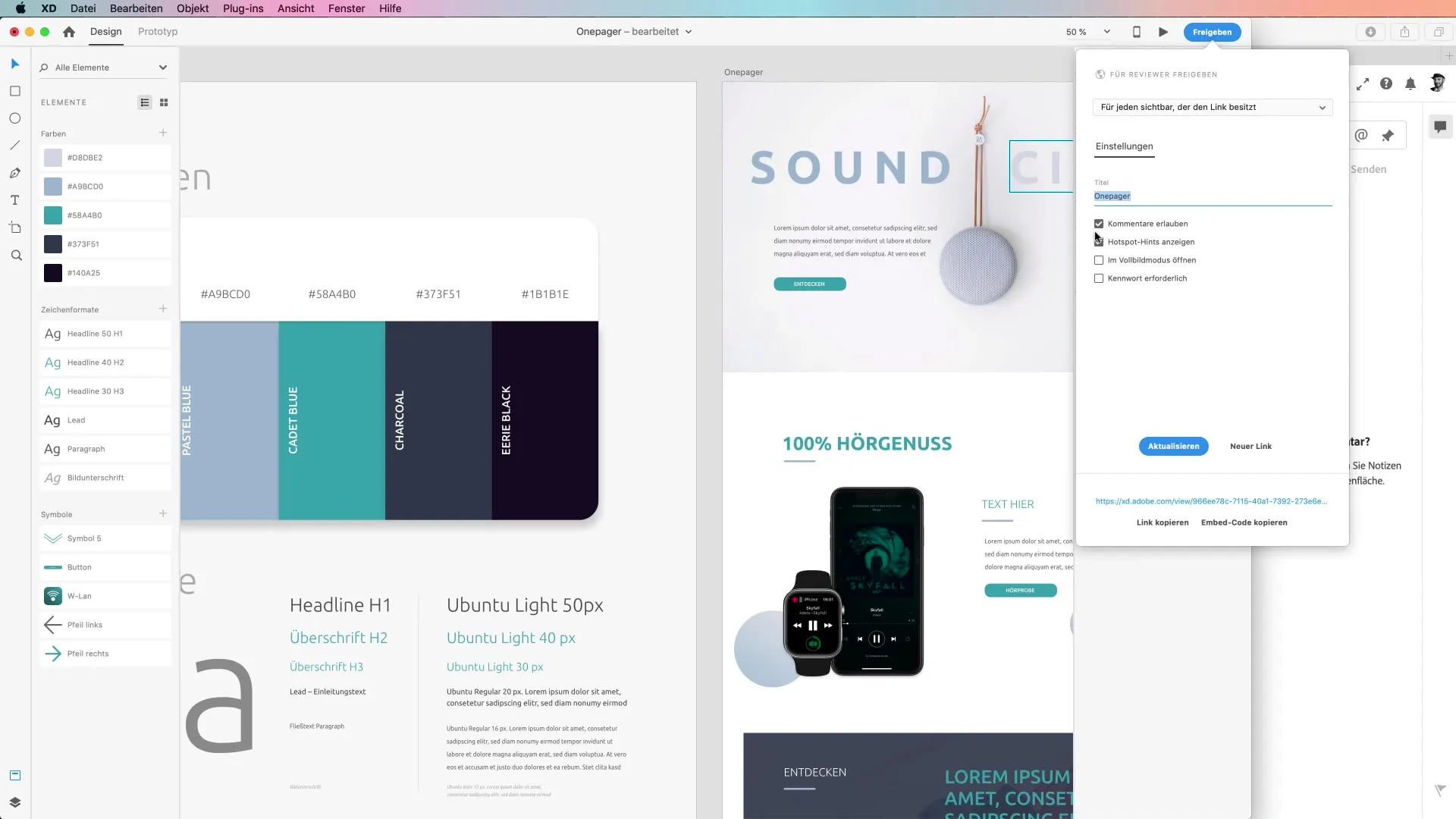
5. Добавити пароль (за бажанням) Якщо потрібно, ти можеш встановити захист паролем для свого проекту. Це забезпечить, що лише уповноважені особи матимуть доступ до чутливих даних.
6. Оновити файл і розподілити посилання Велика перевага спільного доступу в Adobe XD - це можливість оновлювати файл після його створення. Посилання залишається незмінним – всі, хто має доступ до цього посилання, автоматично отримують найновішу версію. Це значно спрощує комунікаційний процес.
7. Поділитися специфікаціями дизайну для розробників Коли ти готовий поділитися своїм дизайном з розробниками, вибери опцію "Поділитися з розробниками". Тут ти також можеш додати заголовок і переконатися, що всі необхідні активи готові до завантаження.
8. Переглянути специфікації дизайну Після завантаження розробники отримують доступ до детальних специфікацій дизайну, включаючи розміри, колірні коди та шрифти. Ця інформація є вирішальною для ефективного втілення дизайнів.
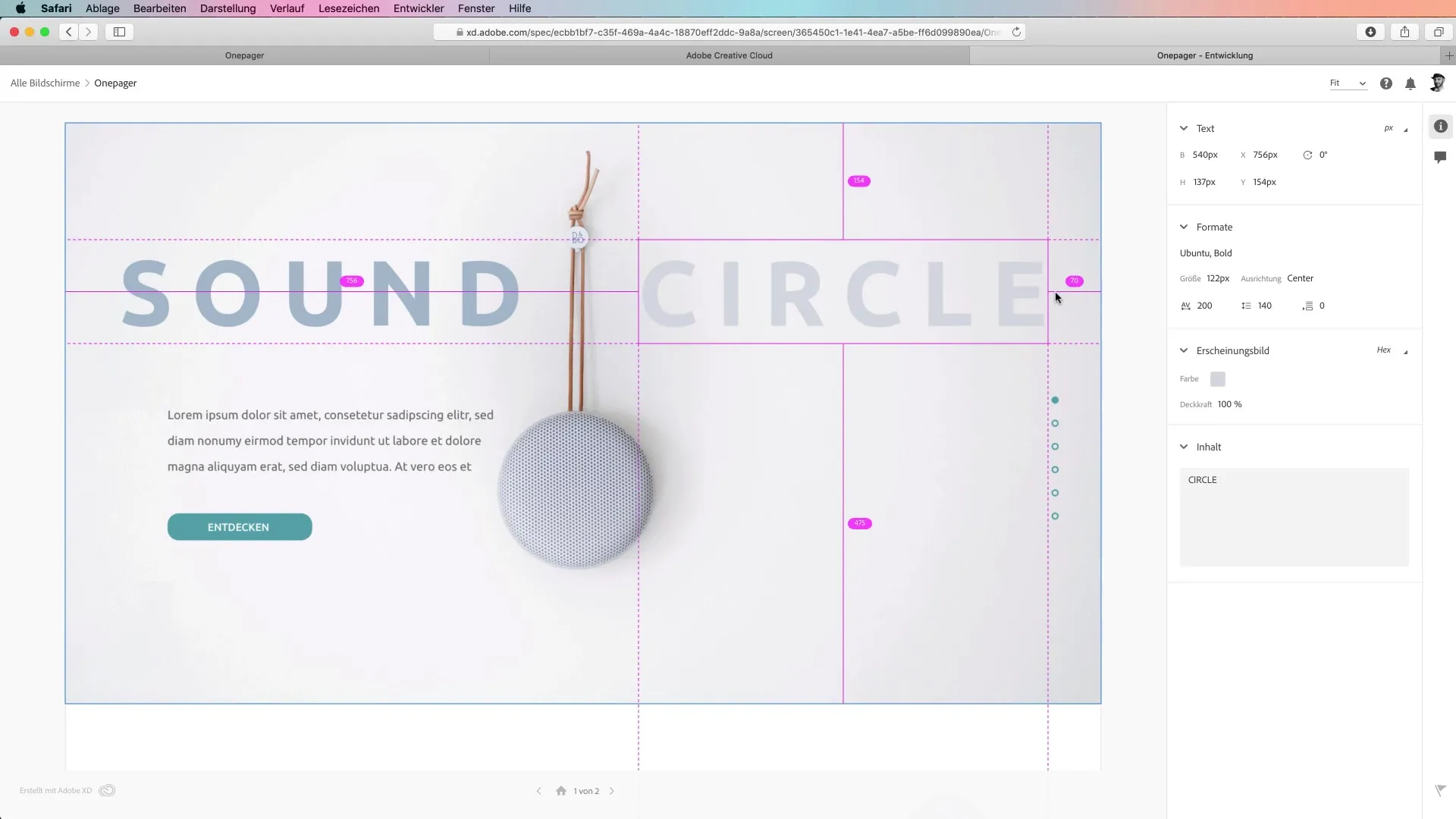
9. Управління зворотним зв'язком Як тільки розробники залишать свої коментарі, ти можеш завжди на них реагувати. Процес є динамічним і дозволяє швидко обробляти як пропозиції з покращення, так і технічні питання.
10. Управління прототипами Щоб зберегти огляд своїх опублікованих проектів, ти можеш увійти в assets.adobe.com. Тут ти знайдеш усі свої прототипи та їх статус і можеш при необхідності повторно їх відкрити або керувати ними.
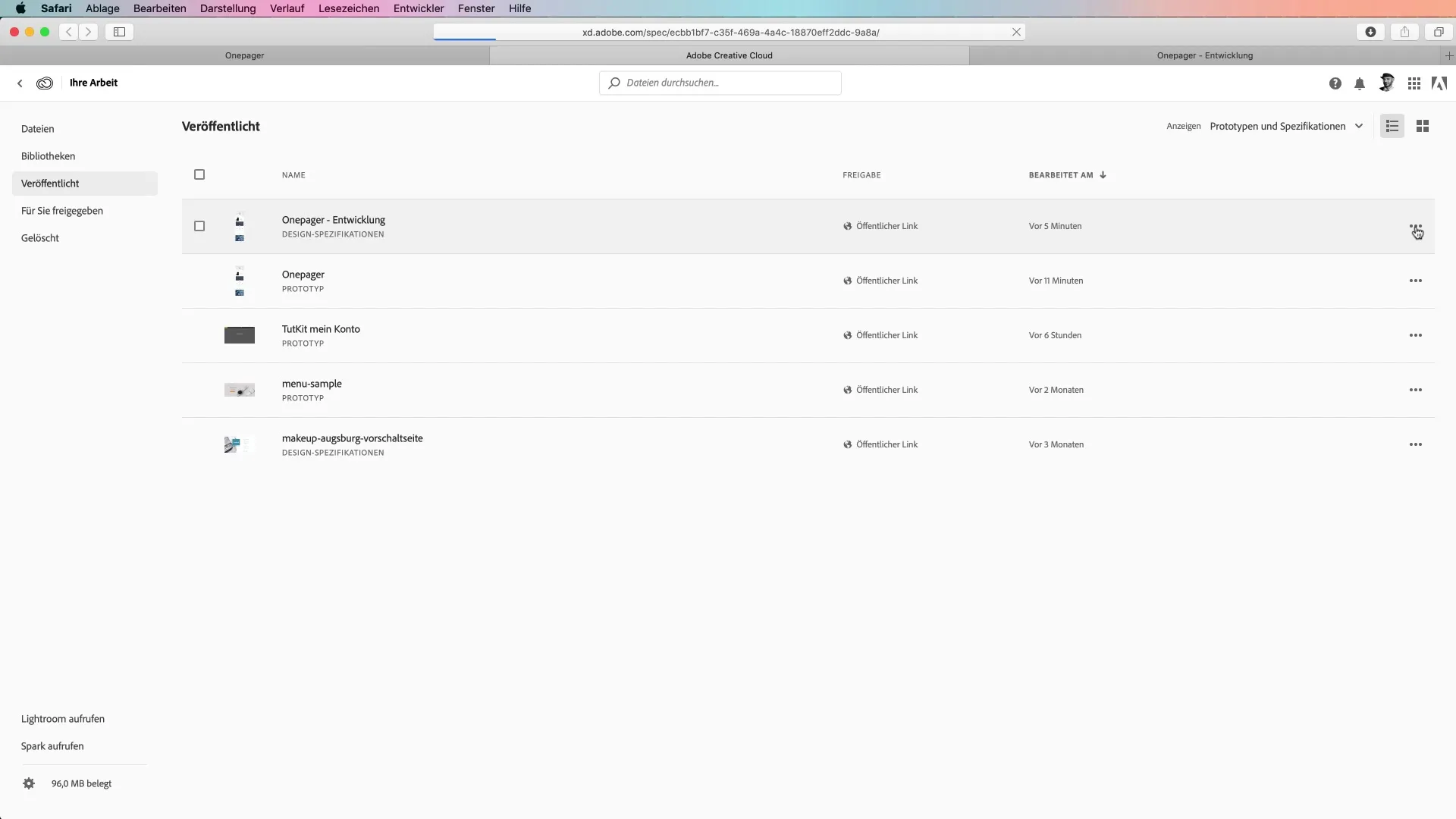
Резюме - Інструкція з публікації проекту зі специфікаціями дизайну в Adobe XD
Ефективне використання функції спільного доступу в Adobe XD значно полегшує співпрацю між дизайнерами та розробниками. Ці кроки дозволять інтегрувати зворотний зв'язок цілеспрямовано та забезпечити безперебійну роботу ваших проектів.
Питання та відповіді
Які можливості пропонує функція спільного доступу в Adobe XD?Функція спільного доступу дозволяє ділитися дизайном з рецензентами, розробниками або певними членами команди, а також отримувати коментарі.
Чи можу я захистити свій дизайн паролем?Так, ти можеш додати захист паролем до свого дизайну, щоб забезпечити доступ лише для уповноважених осіб.
Як залишаються незмінними посилання для спільного доступу?Посилання залишається постійним, навіть якщо ти оновлюєш свій файл. Усі уповноважені отримують автоматично останню версію.
Як я можу управляти зворотним зв'язком від розробників?Ти можеш управляти коментарями розробників безпосередньо в Adobe XD або через сповіщення в Creative Cloud.
Чи повинні я вживати заходів на випадок, якщо хочу розпочати новий дизайн?Ти можеш створити нове посилання у будь-який час, але зазвичай ефективніше використовувати те ж посилання для оновлень, щоб спростити процес.


